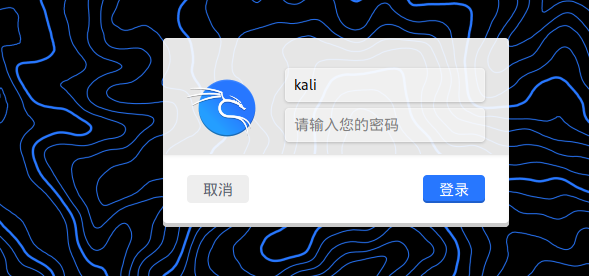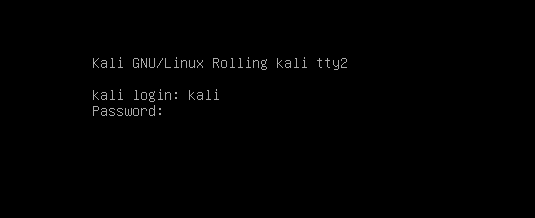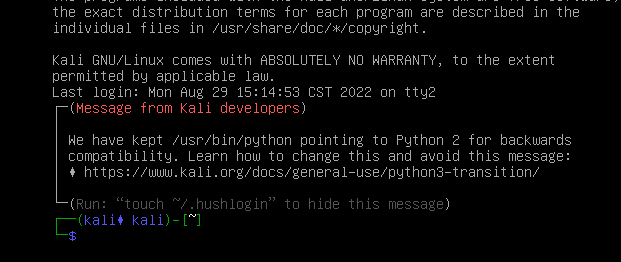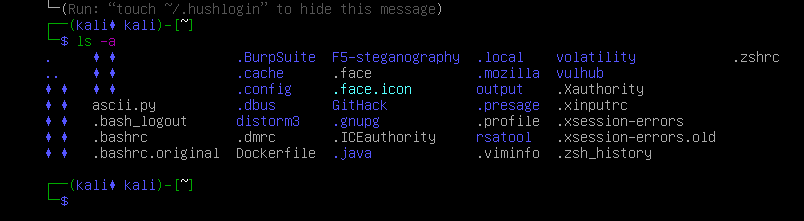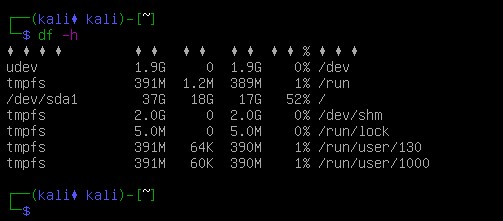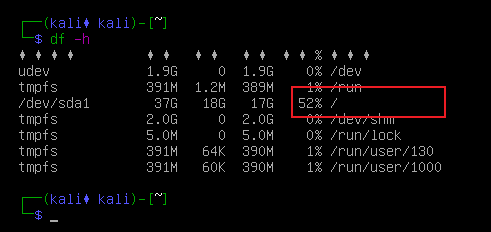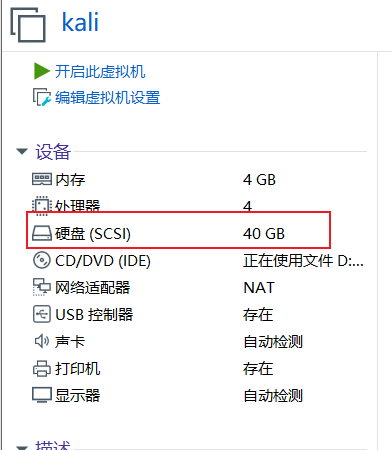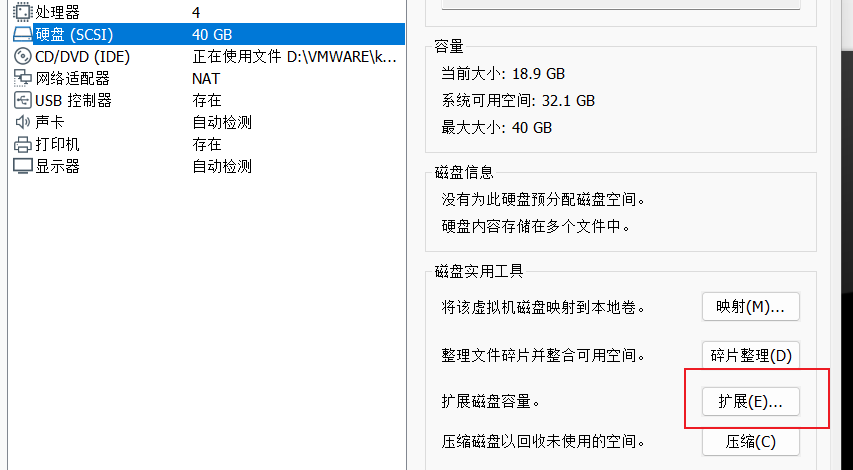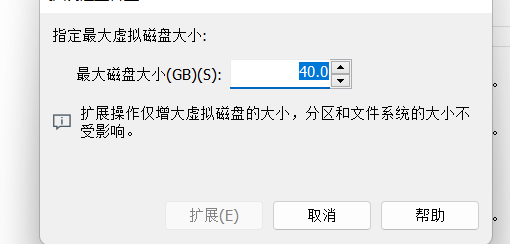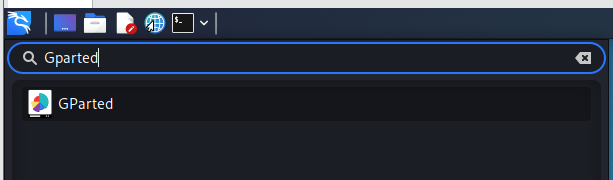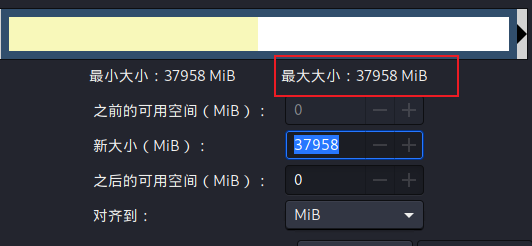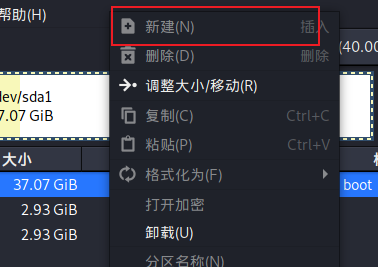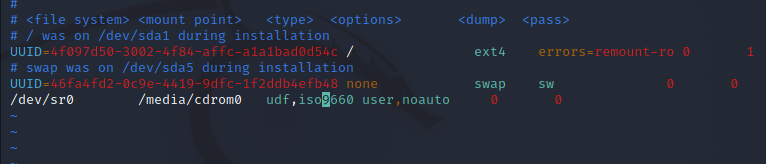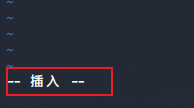kali一直卡在登录界面,以及扩展硬盘导致开机延迟问题 |
您所在的位置:网站首页 › 虚拟机删除磁盘进不去系统 › kali一直卡在登录界面,以及扩展硬盘导致开机延迟问题 |
kali一直卡在登录界面,以及扩展硬盘导致开机延迟问题
|
今天打开kali不知道为什么,一直卡在登录界面,就是输入正确的账号密码之后进不去,一直在登录界面重复
就一直卡在这个界面 然后网上搜了一下可能是镜像源的问题(就是直接更新),尝试了一下发现不是 最后搜到发现应该是磁盘空间不足的问题,在登陆界面,同时按Ctrl+Alt+F2,会进入一个界面
在这个界面输入账号密码就可以进入命令行
尝试了 apt-get upgrade -f以及删除.Xauthority这个文件的操作,发现都没用,这个文件是个隐藏文件,直接在当前目录下用下面这个命令可以实现 ls -a
尝试了这些方法之后发现都不行 后来看了一篇文章发现好像是磁盘空间不足的问题 df -h #这个命令可以看磁盘空间占用情况
这个sda1这一行代表的系统盘,我之前下面这个地方是100%,就是磁盘空间全满了,所以应该是没有空间去加载那个图形化操作界面了
这里提供一个解决方法,就是先扩展一下整体空间,至少能够让那个桌面加载出来
点开上面这个硬盘这一栏
点开之后点击扩展,然后选择自己想要扩展的空间,这里根据自己情况自己决定
这样之后,我就能加载出桌面了 加载出桌面以后,我们想着肯定要解决一下系统盘空间不够的问题,所以也看了一下系统盘扩容相关的一些知识。 在上述扩展磁盘容量之后,并不会直接把容量扩展到系统盘里,还需要我们自己去分配。 右上角搜索Gparted,kali有一个自带的分配磁盘空间的工具
本来是这样一个界面
然后右键点击停用交换空间,然后把中间这两个分区删除,只剩下sda1那个分区,因为如果存在中间这两个分区,就不能把扩展的磁盘空间分配给系统盘了。 中间的区域删除之后,就会只剩下一个sda1那个分区,然后就可以开始调整大小了,这里我并没有进行删除,因为我已经分配过空间了
然后下面这个地方就会变化,变成你之前扩展的空间容量
然后你自行进行分配即可,不过这里注意要留出一些空间给交换区域,因为我们后面还是要重新建回原来的那个swap分区 如果你留有一部分空间的话,应该是可以点击新建分区的
新建的分区文件系统要和原来一样,原来是extended的,新建的分区也要是extended的,然后那个swap分区也要在这个extended分区之下去建立。 这样还没有结束,这样直接关掉的话,再次开机时间可能会变得很长,因为有一个关于uuid的信息我们还没有修改 在linux中,uuid是通用唯一识别码。uuid是一个软件建构的标准,目的就是让分布式系统中的所用元素都能有唯一的辨识资讯,从而不需要透过中央控制端来做识别资讯的指定 大概意思就是一个识别码,如果你没有进行重新修改的话,你开机的时候还是会去寻找原来的uuid,因为我们这里已经删除重建过了分区,所以它的uuid码也发生了变化 通过下面这个命令可以查看uuid码 sudo blkid
然后我们需要修改两个文件的uuid码 分别是/etc/fstab和/etc/initramfs-tools/conf.d/resume 我们可以用vim打开,如果你有其它编辑器,也可以用其它编辑器 sudo vim /etc/fstab可能会出现下面的界面,直接按E开始编辑就可以
接下去就是vim的一个编辑界面
你需要把上面的两个uuid分别改成对应的uuid,因为系统盘没变,所以这个ext4的uuid一般是不需要改变的,一般要改的就是下面的这个swap的uuid 这里我们要稍微了解一下vim的一些内容,这里只说一些我们这里用到的,如果你有兴趣,可以自行继续学习 打开上述那个界面之后,我们需要按一下i进入插入模式 进入之后左下角会显示插入
然后把前面通过sudo slkid得到的uuid贴进去就可以(通过复制选区,粘贴选取来完成,复制粘贴按钮在vim里不太一样) 然后按一下Esc,再输入:w保存,输入:wq保存退出,这时候重启就可以了 这时候的输入会在最下面一行 |
【本文地址】
今日新闻 |
推荐新闻 |